İçindekiler
Son zamanlarda, Microsoft müşterileri Windows 11 Başlat menüsü ve Görev Çubuğu simgelerinin eksik veya yanıt vermediğini bildirdi. Bu sorun, Beta kanalında ve Geliştirme Kanalında yayınlanan en son yapı 22000.176'da ortaya çıktı. Bu, Başlat menüsüne, Hızlı Ayarlara ve Bildirim tepsisine erişimin çalışmayabileceği anlamına gelir.
Microsoft resmi blogunu güncelleyerek "Başlat menüsü çalışmıyor" ve "Görev çubuğu yanıt vermiyor" sorunlarını kabul etti ve buna neden olan Insider'lara yayınlanan sunucu tarafı dağıtımını iptal etti. Bu, son güncellemeleri indiren herkesin etkilenmemesi gerektiği anlamına geliyor. Ancak, giderek daha fazla kullanıcı bloglarda ve forumlarda sorunu bildiriyor.
Aşağıdaki kılavuz, Windows 11'de Başlat menüsü ve görev çubuğu ile ilgili sorunların nasıl giderileceğine ilişkin talimatları içerir (Başlat menüsü çalışmıyor, Görev çubuğu eksik veya yanıt vermiyor, vb.)
Nasıl Düzeltilir: Windows 11'de Başlat Menüsü veya Görev Çubuğu sorunları.
- IrisService kayıt defteri anahtarını silin.En son Windows Güncelleştirmelerini yükleyin.Windows Gezgini işlemini yeniden başlatın.Tarih ve Saat Ayarlarını Değiştirin.Ekran Sürücülerini yeniden yükleyin.
Yöntem 1: Iris hizmetini silerek Eksik Görev Çubuğu ve Başlat menüsünü düzeltin.
Windows 11'deki "Görev çubuğu eksik" ve "Başlat menüsü çalışmıyor" sorunlarını çözmek için Microsoft'un resmi yöntemi, komut satırından Iris hizmet kayıt defteri anahtarını silmektir. Bunu yapmak için:
1. Basın Ctrl + Alt + Delete, ve seçin Görev Yöneticisi
2. Görev Yöneticisi'ni genişletmek için Daha fazla detay

3. üzerine tıklayın Dosya menüsünü seçin ve Yeni görevi çalıştır
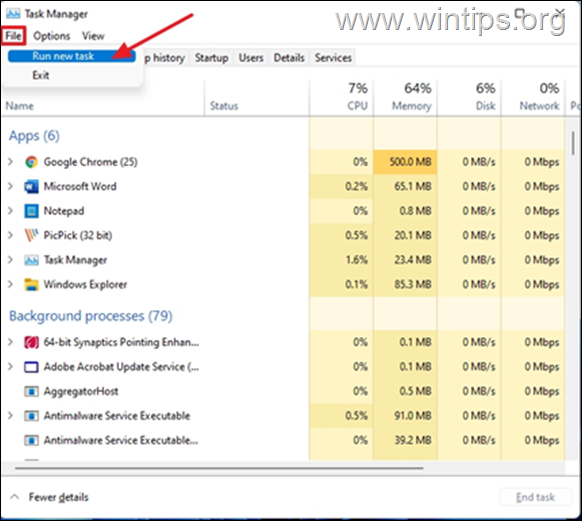
4. Tip cmd açık kutuya yerleştirin ve TAMAM.
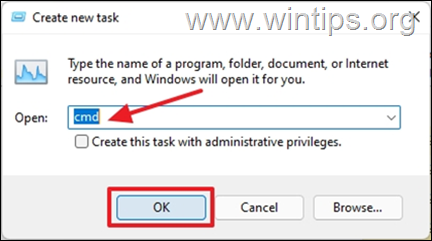
5. Aşağıdaki metni komut istemine yapıştırın ve ardından Girin
- reg delete HKCU\SOFTWARE\Microsoft\Windows\CurrentVersion\IrisService /f && shutdown -r -t 0
6. Enter tuşuna bastığınızda, bilgisayarınız yeniden başlat otomatik olarak.
7. Bilgisayarda oturum açtığınızda, görev çubuğu simgeleri görünür ve duyarlı olacaktır.
Yöntem 2: Güncelleştirmeleri yükleyerek Windows 11'de Eksik Başlat menüsünü düzeltin
Bazı durumlarda, en son Windows Güncellemelerini yüklemek de Windows 11'deki Başlat menüsü ve görev çubuğu sorunlarını çözebilir. Bu nedenle, bekleyen güncellemeleri kontrol etmeye devam edin, hepsini indirin ve yükleyin.
1. Klavyenizde, tuşuna basın. Windows tuşu  + i Ayarlar uygulamasını açmak için.
+ i Ayarlar uygulamasını açmak için.
2. Seçiniz Windows Güncelleme sol bölmeden
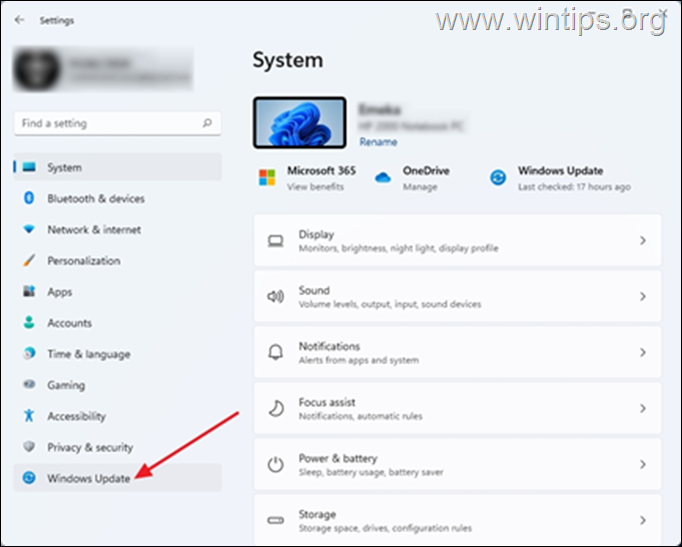
3. Tıklayın Güncellemeleri kontrol edin. Bilgisayarın bekleyen güncellemeleri kontrol etmesi biraz zaman alacaktır. Windows güncellemeleri mevcutsa, bunları yüklemeniz istenecektir. İndirin ve yükleyin
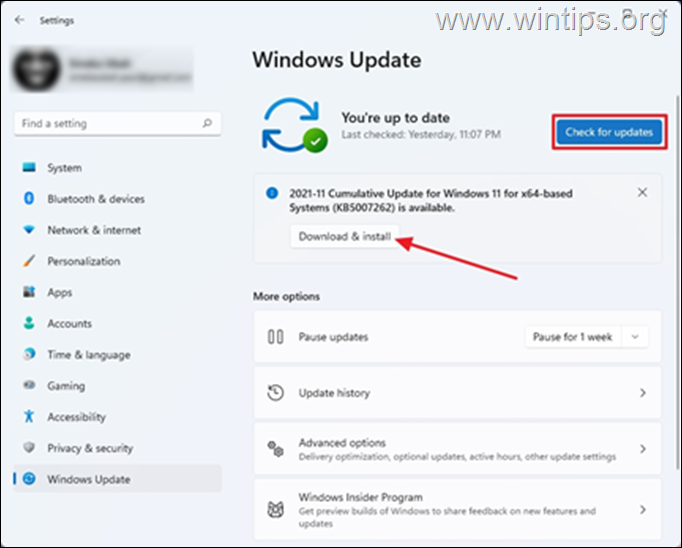
4. İndirme işlemi tamamlandığında, Yeniden Başlat Bu, değişiklikleri bilgisayara uygulayacak ve bazı durumlarda eksik görev çubuğu simgelerini düzeltecektir.
Yöntem 3: Windows Gezgini'ni yeniden başlatarak Başlat menüsü ve Görev Çubuğu sorunlarını giderin.
Windows Gezgini işleminin yeniden başlatılması, bilgisayardaki eksik görev çubuğu simgelerini geri getirebilir.
1. Basın Ctrl + Alt + Delete ve açık Görev Yöneticisi
2. Bulun ve sağ tıklayın üzerinde Windows Gezgini 'yi seçin, ardından Yeniden başlat.
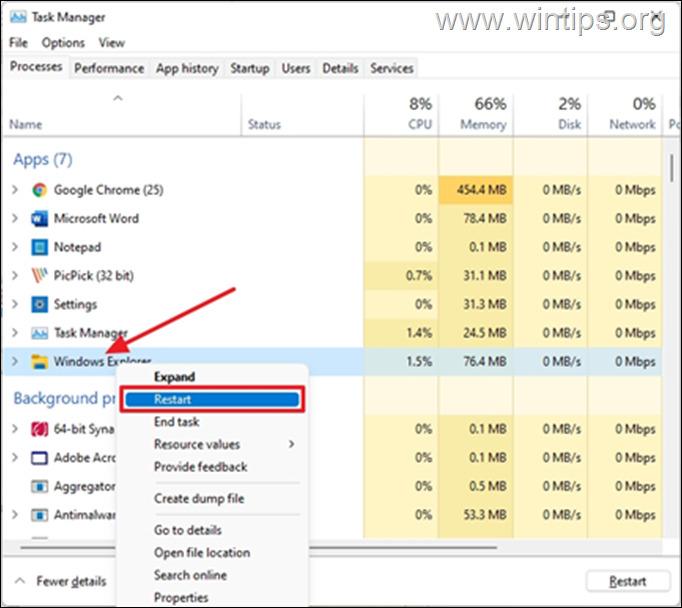
3. Bu, Windows Gezgini işlemini yeniden başlatacak ve eksik görev çubuğu simgeleriyle ilgili sorunları çözecektir. Bu yöntemin soruna geçici bir çözüm olduğunu ve daha sonra tekrar ortaya çıkabileceğini unutmayın.
Yöntem 4: Doğru Tarih ve Saati Ayarlayarak Windows 11'de Eksik Görev Çubuğunu Düzeltin.
Bu yöntem biraz garip görünse de, pek çok Kullanıcı bilgisayarlarındaki tarih ve saati ayarlamanın bu sorunu çözdüğünü bildirmiştir. Bu iddiayı doğrulayamasak da, denemeye değer.
1. Basın Ctrl + Alt + Delete ve seçin Görev Yöneticisi
2. Tıklayın Dosya ve seçin Yeni görevi çalıştır
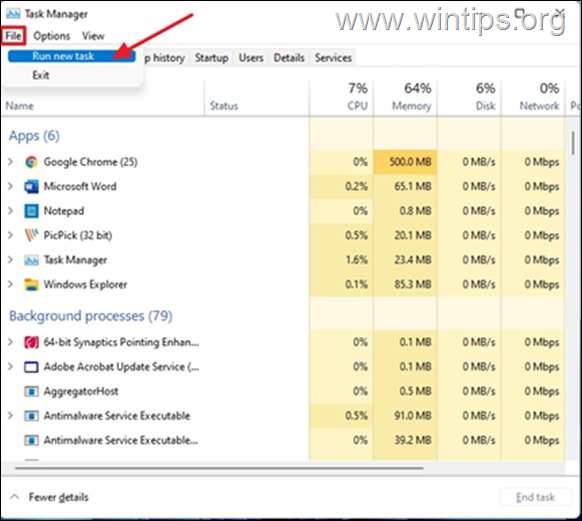
4. Tip kontrol açık kutuya yerleştirin ve TAMAM. Denetim Masası'nı açmak için.
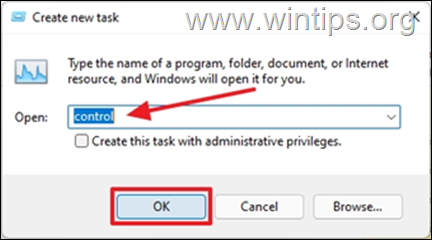
5. Açık Saat ve Bölge .
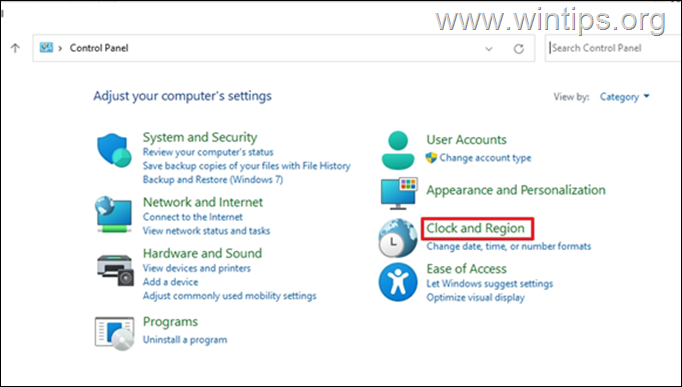
6. Tıklayın Tarih ve Saat
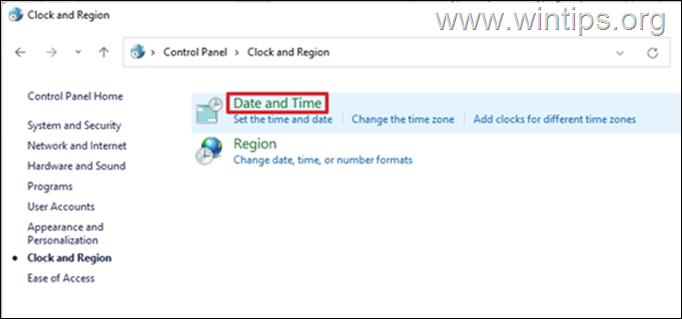
7. Üzerinde Tarih ve Saat sekmesi:
7a. Tarih ve saatin doğru olup olmadığını kontrol edin. Tarih ve saati değiştir ve ayarlayın.

7b. Ardından Saat dilimini kontrol edin ve yanlışsa Saat dilimini değiştir ve saat diliminizi belirtin.
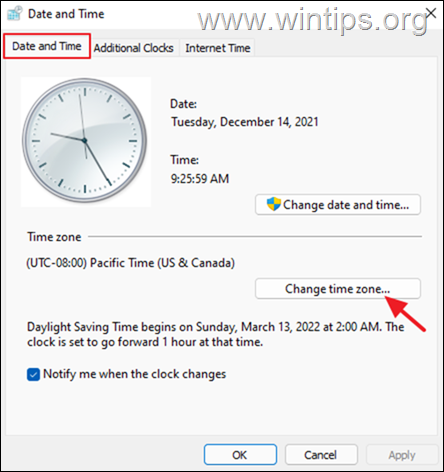
7c. Seçiniz Başvurmak ve tıklayın TAMAM. değişiklikleri uygulamak ve tarih ve saat ayarlarını kapatmak için.
8. Yeniden Başlat bilgisayarınızı açın ve Başlat menüsü - Görev çubuğu simgeleri sorununun çözülüp çözülmediğini kontrol edin.
Yöntem 5. Ekran Sürücülerini Kaldırın.
Windows 11'de "Eksik Görev Çubuğu ve Başlat menüsü "nü düzeltmek için son yöntem, ekran sürücülerini kaldırıp yeniden yüklemektir.
1. Basın Ctrl + Alt + Delete ve seçin Görev Yöneticisi
2. Tıklayın Dosya ve seçin Yeni görevi çalıştırın.
3. Açılan kutuya şunu yazın devmgmt.msc ve basın TAMAM.
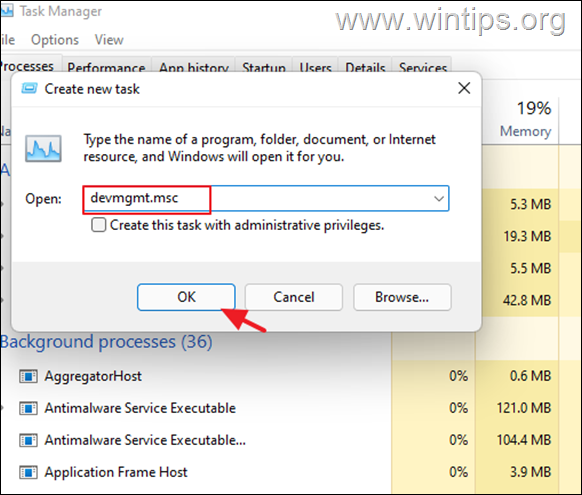
4. Genişlet Ekran Adaptörleri
4a. Sağ tıklayın ekran bağdaştırıcınızda ve Cihazı Kaldır .
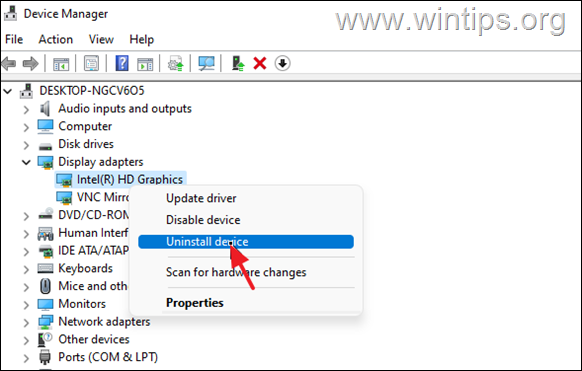
5. Seçiniz " Bu aygıtın sürücüsünü kaldırma girişimi " ve tıklayın Kaldır.
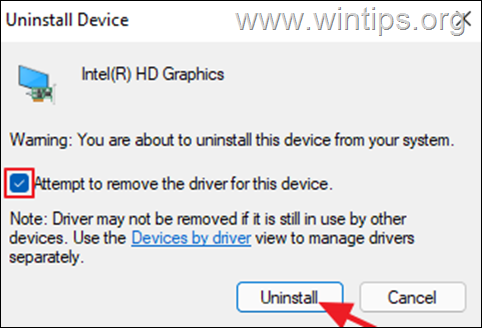
6. Kaldırdıktan sonra, yeniden başlat Bilgisayarı.
7. Windows Update Center'a gidin ve Güncelleştirmeleri kontrol edip yükleyin.
8. Güncellemeden sonra, Windows'un ekran bağdaştırıcısının sürücüsünü otomatik olarak yükleyip yüklemediğini görmek için Aygıt Yöneticisi'nde kontrol edin. Yüklemediyse, üreticinin destek sitesinden ekran sürücüsünü indirip yüklemeye devam edin.
İşte bu kadar! Bu rehberin size yardımcı olup olmadığını, deneyiminizle ilgili yorumunuzu bırakarak bana bildirin. Lütfen başkalarına yardımcı olmak için bu rehberi beğenin ve paylaşın.

Andy Davis
Windows hakkında bir sistem yöneticisinin günlüğü






